
Ultimo aggiornamento il
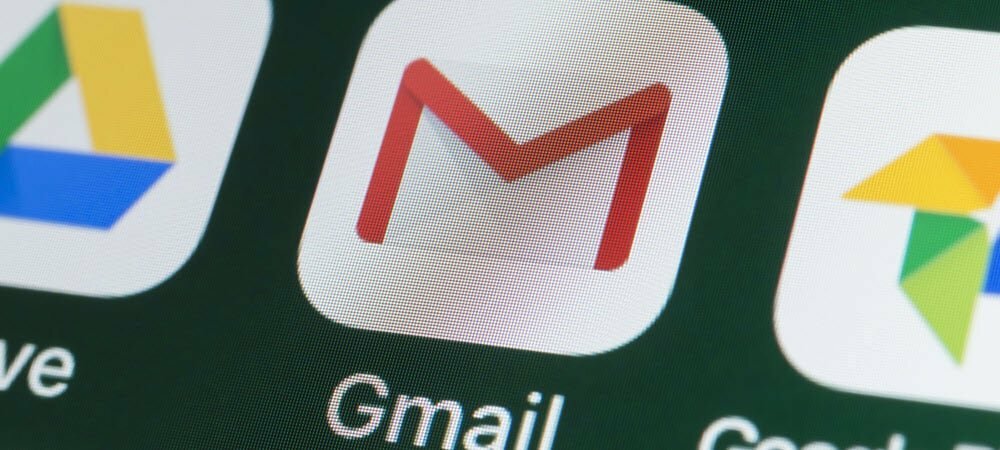
Vuoi ravvivare le tue noiose e-mail di solo testo? Puoi aggiungere immagini alla tua firma in Gmail per aiutarti a farlo. Questa guida ti spiegherà come.
Una firma e-mail è un buon modo per firmare automaticamente le e-mail con il tuo nome o dettagli aziendali. Le firme e-mail di solito contengono testo, ma puoi anche aggiungere altre forme di contenuto, come immagini o GIF.
Se la tua firma di Gmail sembra un po' semplice, potresti decidere di aggiungere immagini ad essa. Un logo aziendale è una buona idea, oppure puoi aggiungere il tuo volto alla firma. Puoi utilizzare l'immagine che desideri per la tua firma in Gmail, purché si adatti alle tue circostanze.
Se non sei sicuro di come, ecco come aggiungere un'immagine alla tua firma di Gmail.
Come aggiungere un'immagine alla tua firma di Gmail
Indipendentemente dal fatto che l'account Gmail sia incentrato sull'attività o utilizzato per uso personale, puoi aggiungere un'immagine che ti piace alla tua firma. Puoi inserire un'immagine dal tuo computer, dalla memoria di Google Drive o da un URL.
Per aggiungere un'immagine alla tua firma Gmail:
- Dirigetevi verso il Sito web di Gmail e accedi se non lo sei già. Se hai più account, assicurati di aver eseguito l'accesso a quello corretto. Ad esempio, non vorresti che un'immagine imbarazzante fosse inviata ai colleghi di lavoro.
- Clicca il Pulsante Impostazioni (icona a forma di ingranaggio) nell'angolo in alto a destra della pagina di Gmail.
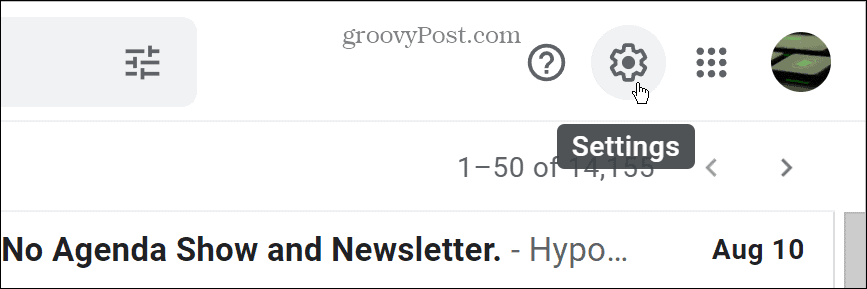
- Seleziona il Vedi tutte le impostazioni pulsante.
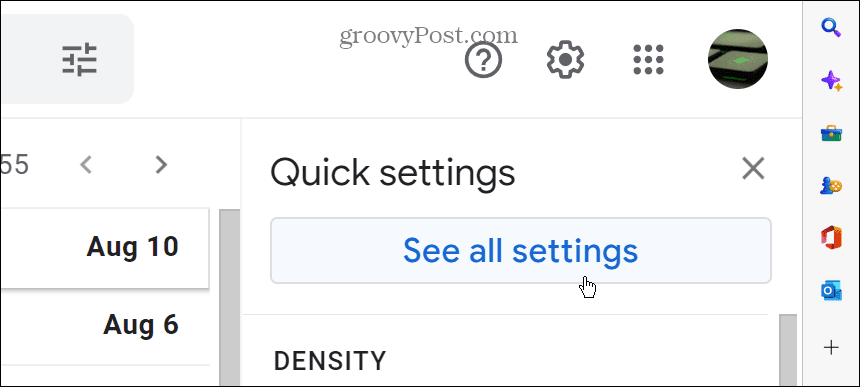
- Scorri verso il basso sotto il Generale scheda al Firma sezione.
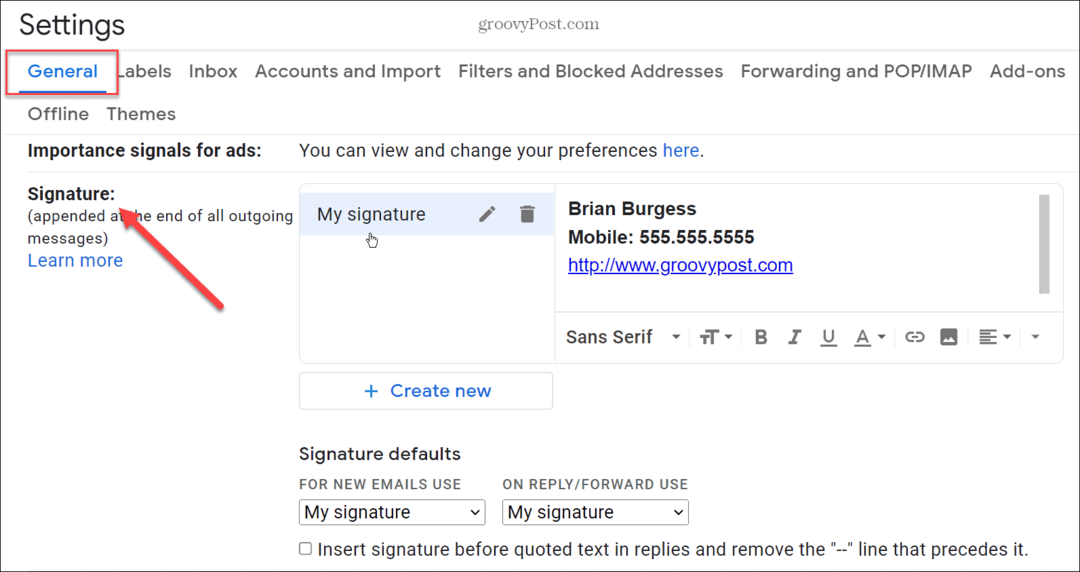
- Se hai già una firma, nessun problema. Puoi aggiungere un'immagine in modo che coincida con la firma esistente. Se non hai una firma, basta crearlo.
- Posiziona il cursore nel punto in cui desideri che appaia l'immagine e fai clic su Pulsante immagine dalla barra degli strumenti in basso.
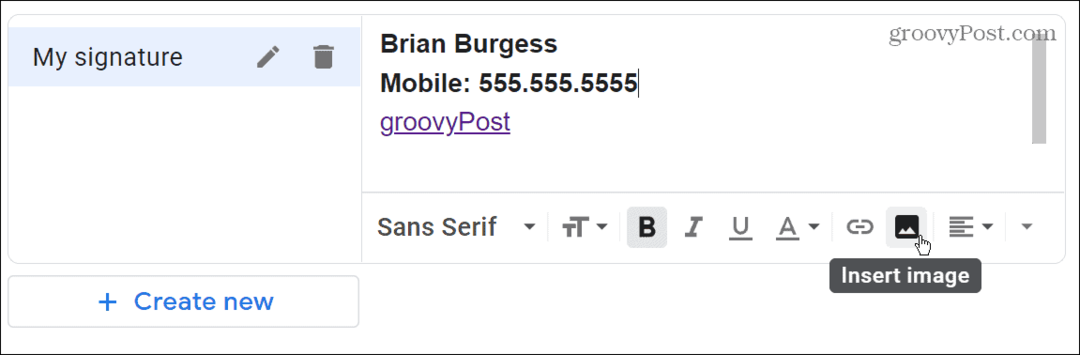
- Il Aggiungi un'immagine si aprirà la finestra. Qui puoi selezionare un'immagine da Google Drive, un indirizzo web o caricarne uno dal tuo computer.
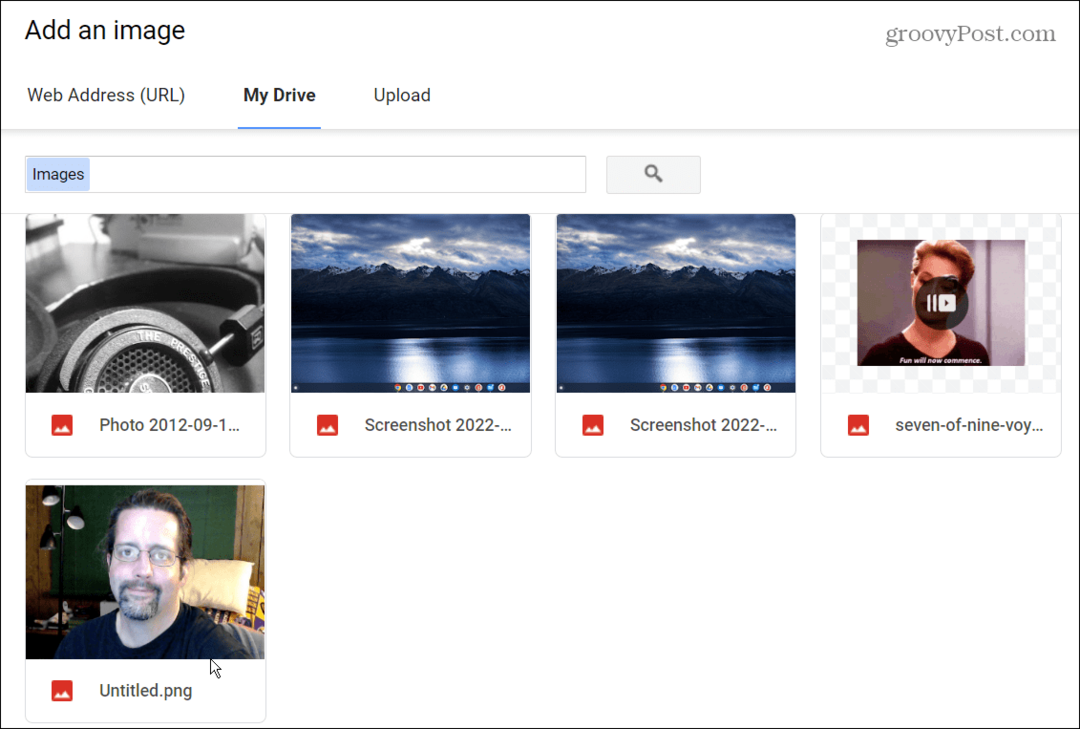
- Evidenzia quello che vuoi usare e fai clic sul blu Selezionare pulsante.
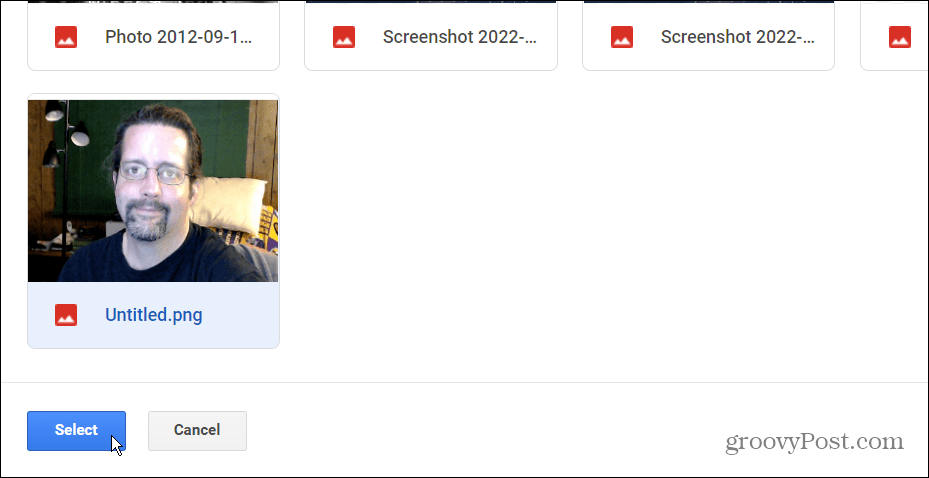
- L'immagine apparirà nell'editor alla sua dimensione originale. Fare clic sull'immagine e scegliere Piccolo, medio, o Di grandi dimensioni. Assicurati di selezionare la dimensione migliore per l'immagine in modo che appaia professionale (soprattutto se si tratta di un account aziendale).
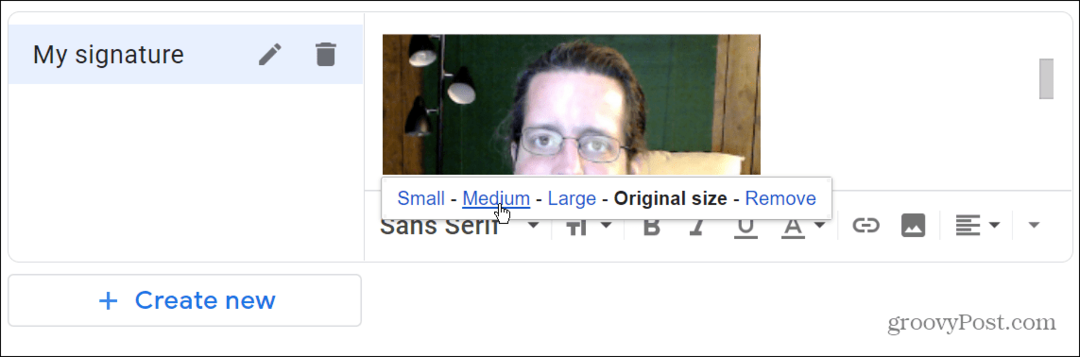
- Scorri fino in fondo alla pagina e fai clic su Salvare le modifiche pulsante: la tua immagine e altre modifiche alla firma non verranno visualizzate a meno che non le salvi.
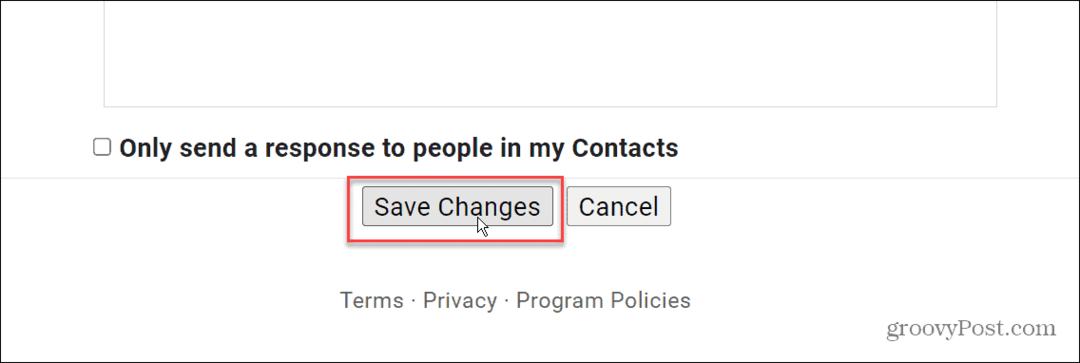
- Scrivi un'e-mail per visualizzare in anteprima come apparirà la tua firma con l'immagine. Puoi visualizzarlo nella parte inferiore del messaggio di posta elettronica.
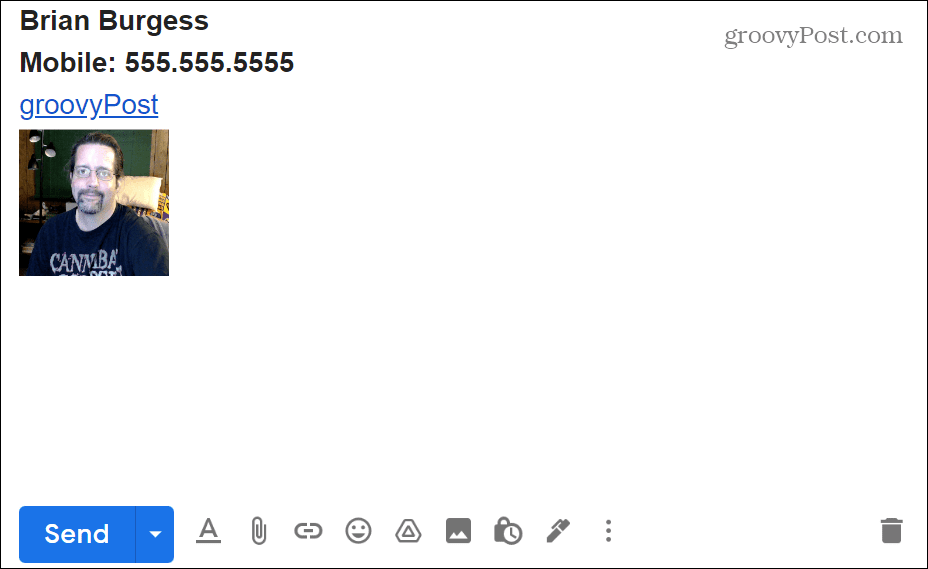
Personalizzazione del tuo account Gmail
Utilizzando i passaggi precedenti, puoi aggiungere rapidamente un'immagine alla tua firma Gmail. Ricordati solo di scegliere con attenzione l'immagine che stai utilizzando prima di applicarla.
È una buona idea scegliere un'immagine adatta per affari o piacere (a seconda dell'uso per cui utilizzi il tuo account). Ad esempio, quando invii un'e-mail a un reclutatore di lavoro, non vuoi una GIF sciocca o un'immagine di Instagram come firma.
Se non conosci Gmail di Google, dai un'occhiata ai nostri articoli su creazione di una mailing list di gruppo e come rientro in Gmail. Se sei un utente Gmail esperto, potresti voler imparare a farlo inserisci una tabella in un messaggio Gmail o come usa i modelli di Gmail invece.
Come trovare il codice Product Key di Windows 11
Se è necessario trasferire il codice Product Key di Windows 11 o semplicemente per eseguire un'installazione pulita del sistema operativo,...
Come cancellare la cache di Google Chrome, i cookie e la cronologia di navigazione
Chrome fa un ottimo lavoro nel memorizzare la cronologia di navigazione, la cache e i cookie per ottimizzare le prestazioni del browser online. Ecco come...
Abbinamento dei prezzi in negozio: come ottenere i prezzi online durante gli acquisti nel negozio
Acquistare in negozio non significa dover pagare prezzi più alti. Grazie alle garanzie di abbinamento dei prezzi, puoi ottenere sconti online mentre fai acquisti a...
